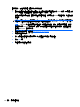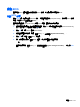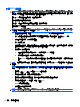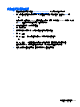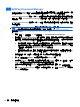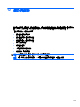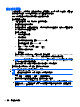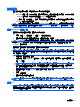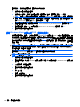HP ProBook Notebook PC User Guide-Windows Vista
若要使用 f11 復原原始硬碟影像,請依照下列步驟執行:
1.
如果可能,備份所有個人檔案。
2. 如果可能,檢查 HP 復原分割區是否存在。若要尋找分割區,請選擇「開始」>「電腦」。
附註: 如果 HP 復原分割區已遭刪除,您需使用 Windows Vista 作業系統 DVD 以及「驅動程式
復原」光碟(這兩者都需另外購買)來復原作業系統和程式。如需其他資訊,請參閱本指南的「使
用 Windows Vista 作業系統 DVD(需另外購買)」一節。
3. 開啟或重新啟動電腦,當螢幕下方顯示「Press the ESC key for Startup Menu」訊息時,按 esc。
4. 當螢幕上顯示「按下 <f11> 以進行復原 (Press <F11> for recovery)」訊息時,按 f11。
5.
請依照螢幕上的說明繼續執行。
使用 Windows Vista 作業系統 DVD(需另外購買)
如果電腦無法開機(啟動),您就必須購買 Windows Vista 作業系統 DVD,才能將電腦重新開機,以
及修復作業系統。請確定您最近的備份(儲存在光碟或外接式磁碟機上)十分方便存取。若要訂購
Windows Vista 作業系統 DVD,請前往
http://www.hp.com/support、選取您的國家或地區,然後依照畫
面上的指示進行。您可以打電話給技術支援來訂購 DVD。如需連絡資訊,請參閱電腦隨附的《全球電話
號碼》手冊。
注意: 使用 Windows Vista 作業系統 DVD 將會完全刪除硬碟內容並重新格式化硬碟。您建立的所有
檔案以及電腦上安裝的所有軟體均會被永久刪除。重新格式化完成後,復原程序將協助您還原作業系
統、驅動程式、軟體與公用程式。
若要使用 Windows Vista 作業系統 DVD 啟動復原,請依照下列步驟執行:
附註: 這個程序需要數分鐘。
1.
如果可能,備份所有個人檔案。
2. 重新啟動電腦,然後在 Windows 作業系統載入之前,於光碟機中插入 Windows Vista 作業系統
DVD。
3.
系統提示時,按鍵盤任意鍵。
4.
請依照螢幕上的說明繼續執行。
5.
按「下一步」。
6.
選擇「修復電腦」。
7.
請依照螢幕上的說明繼續執行。
148 第 12 章 備份與復原